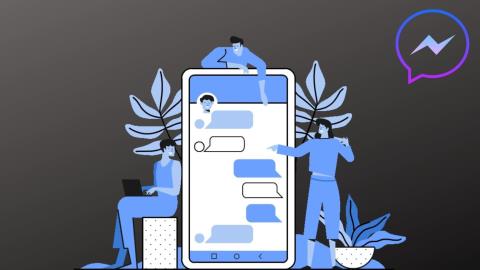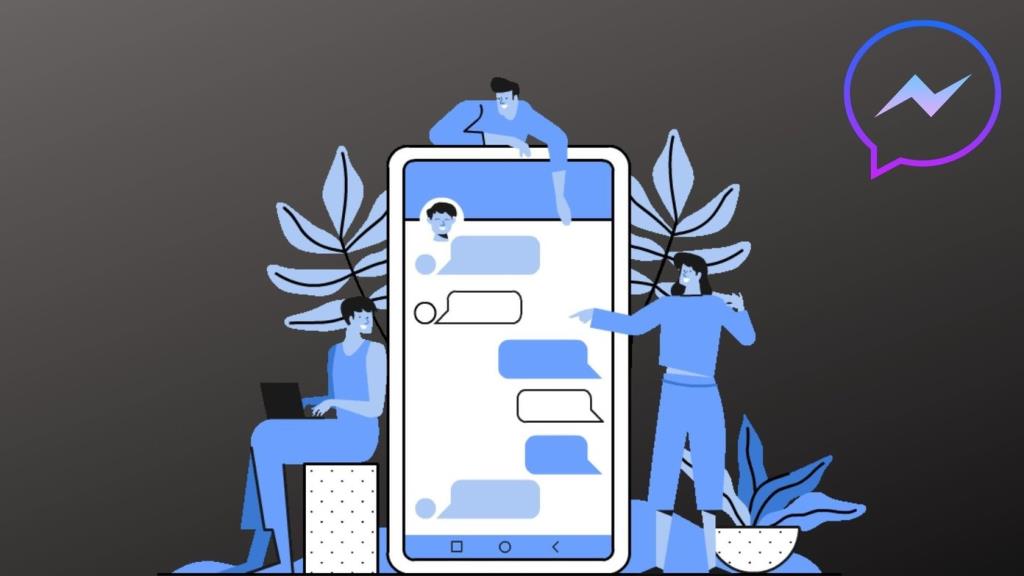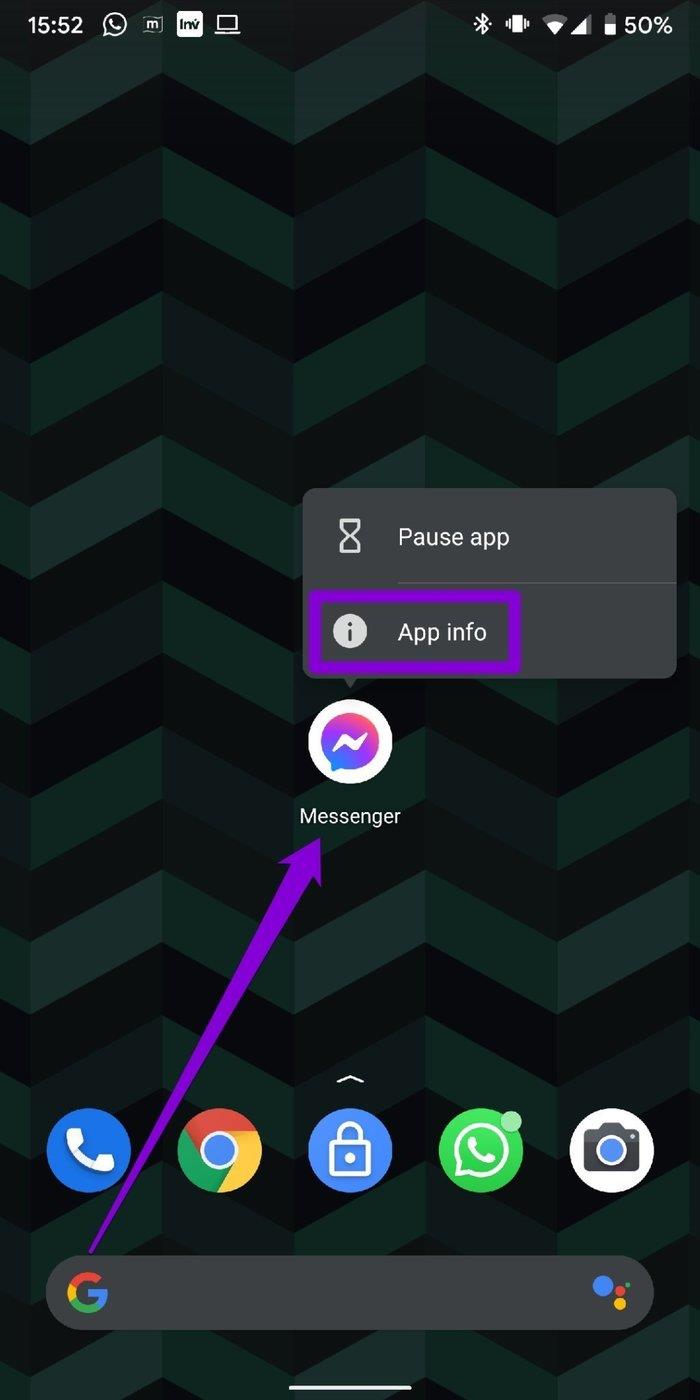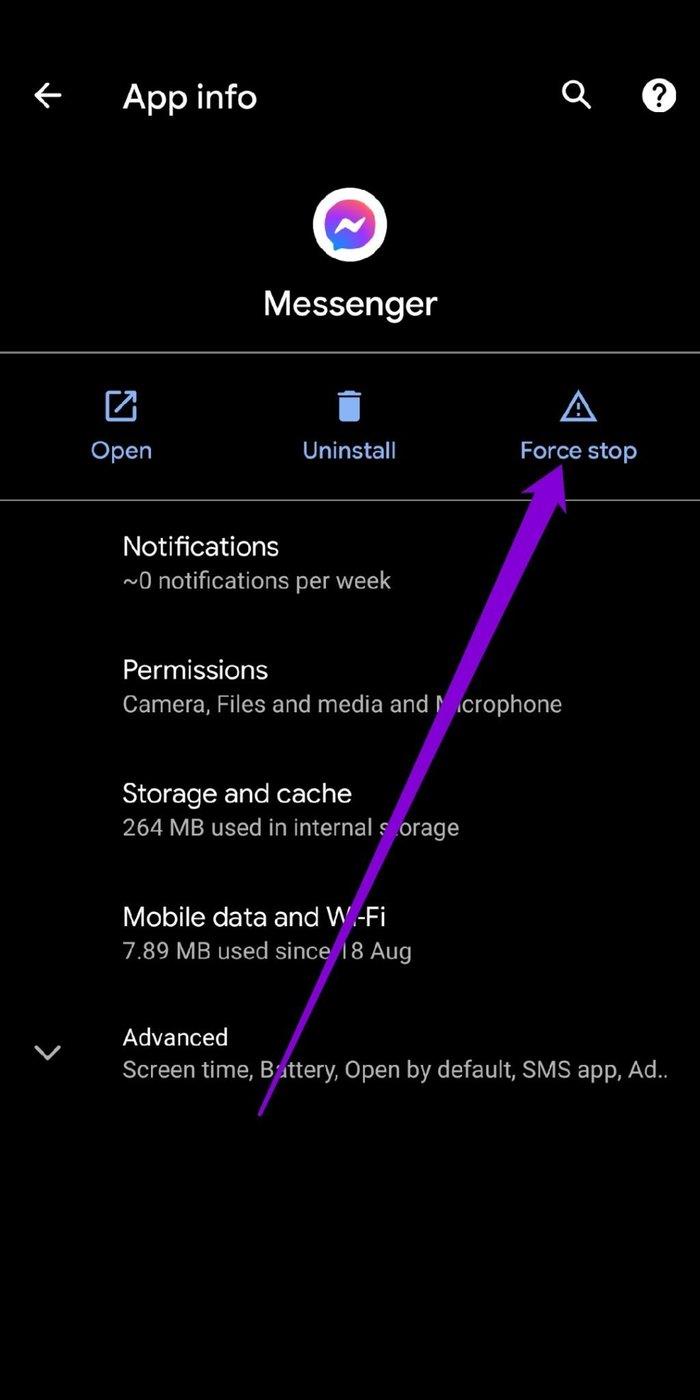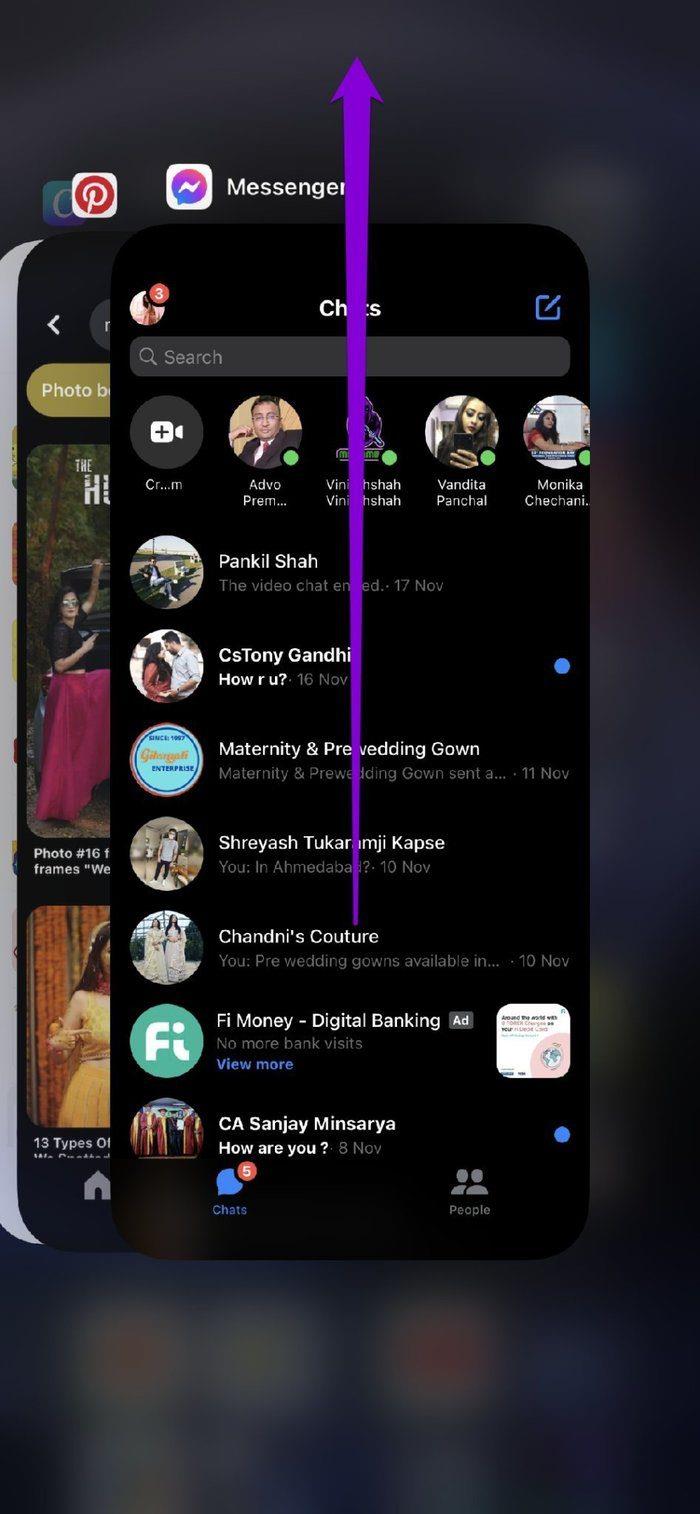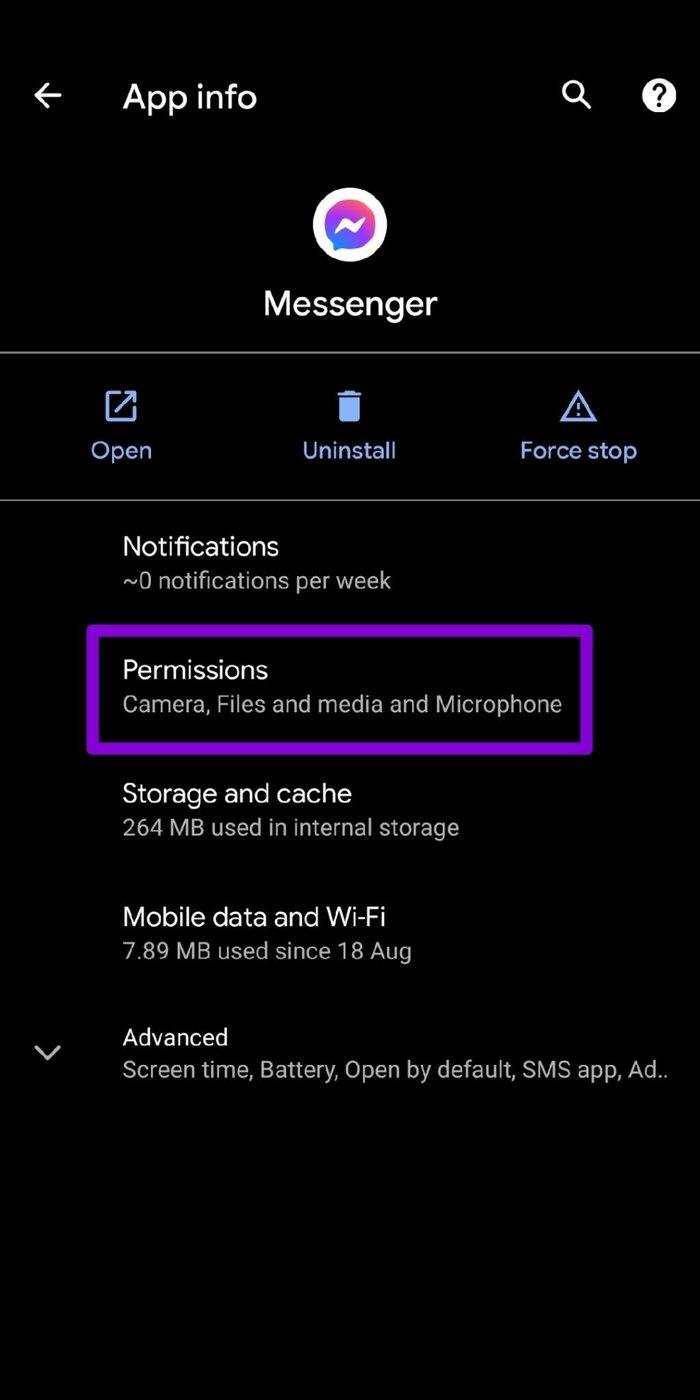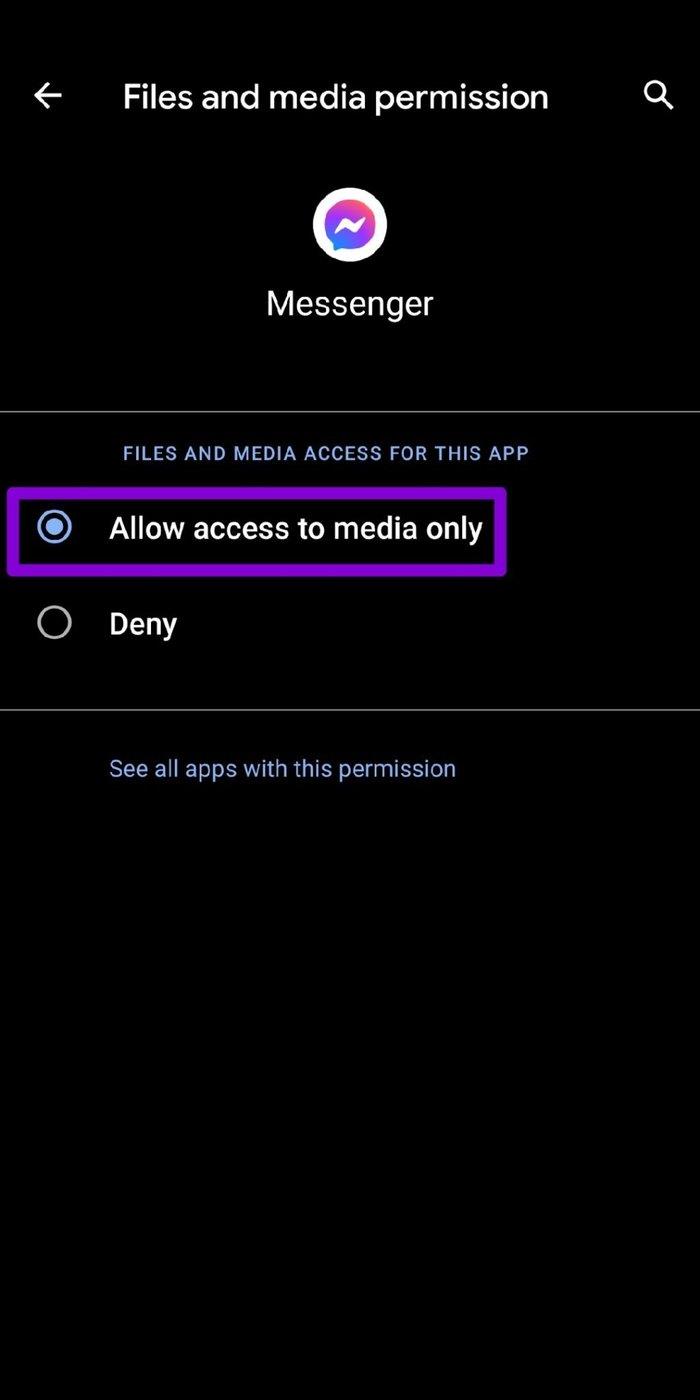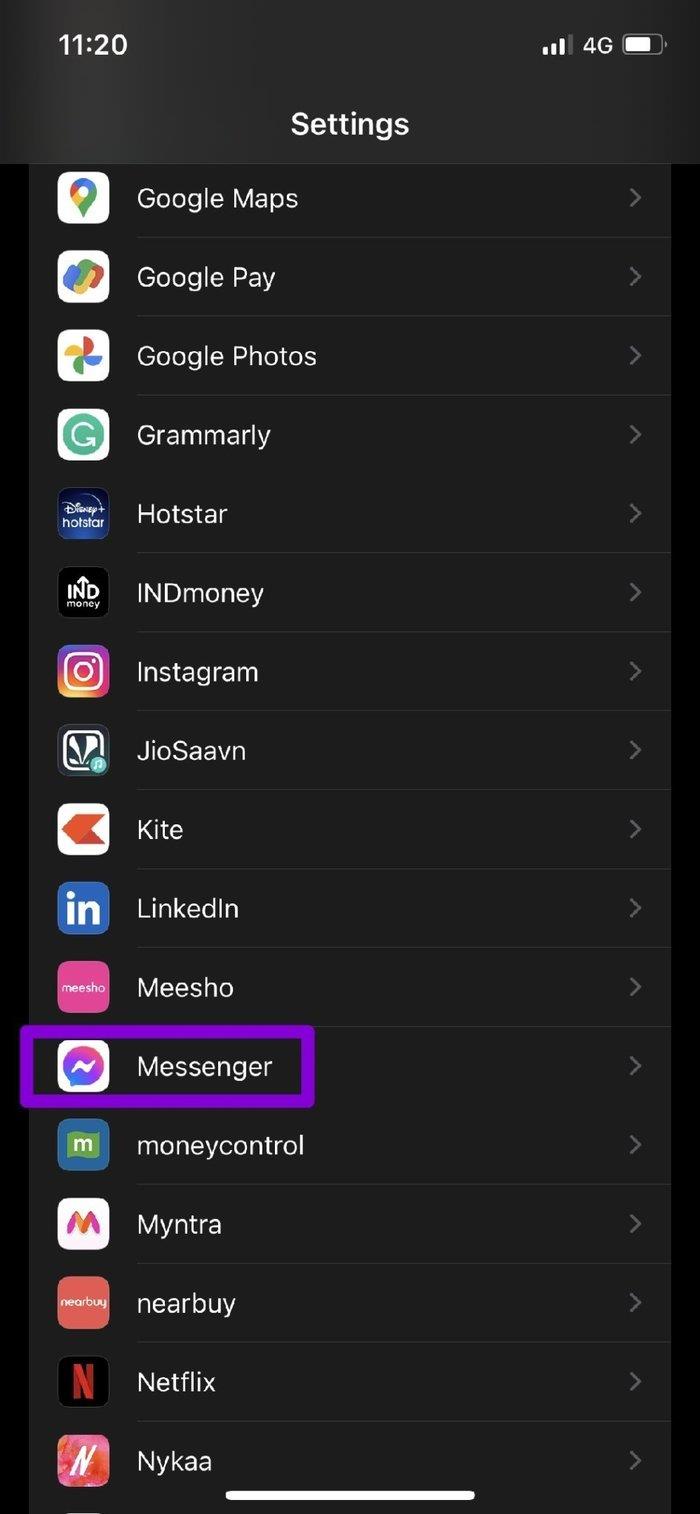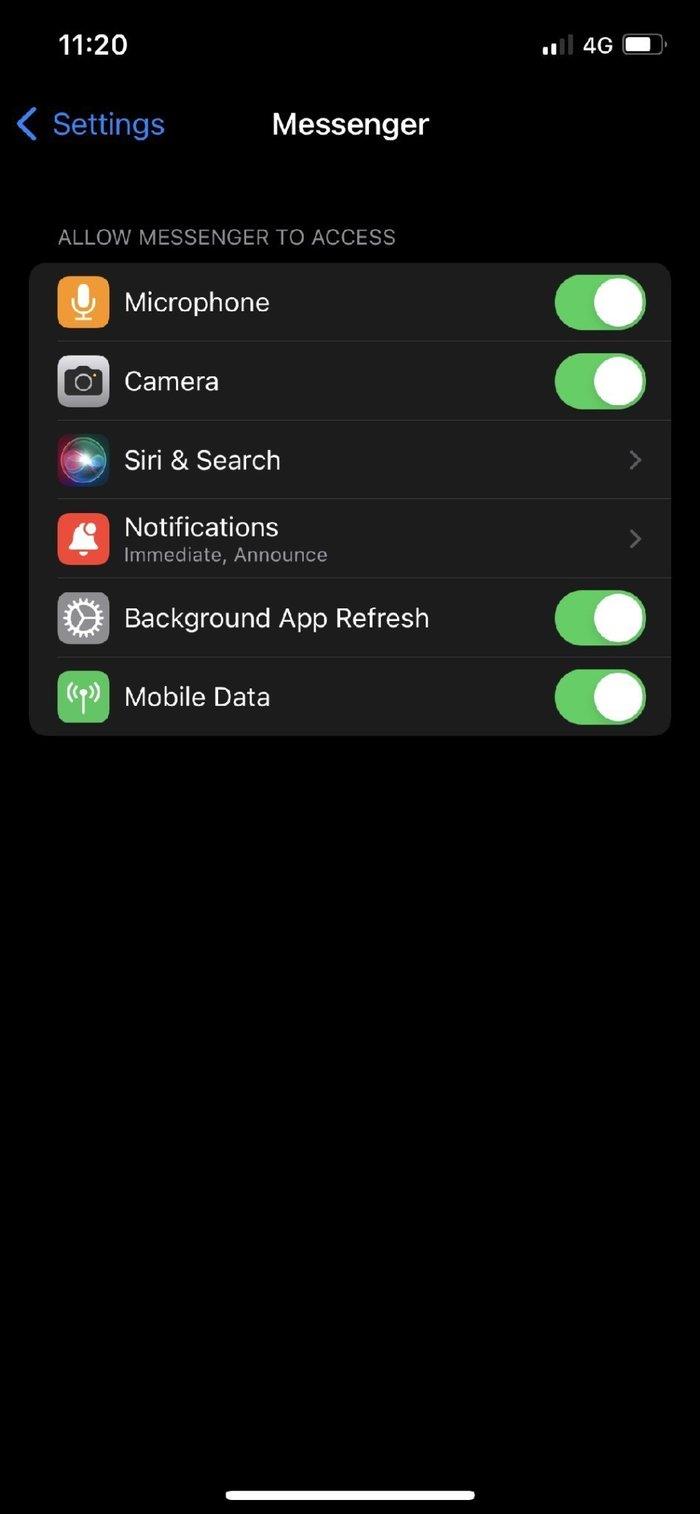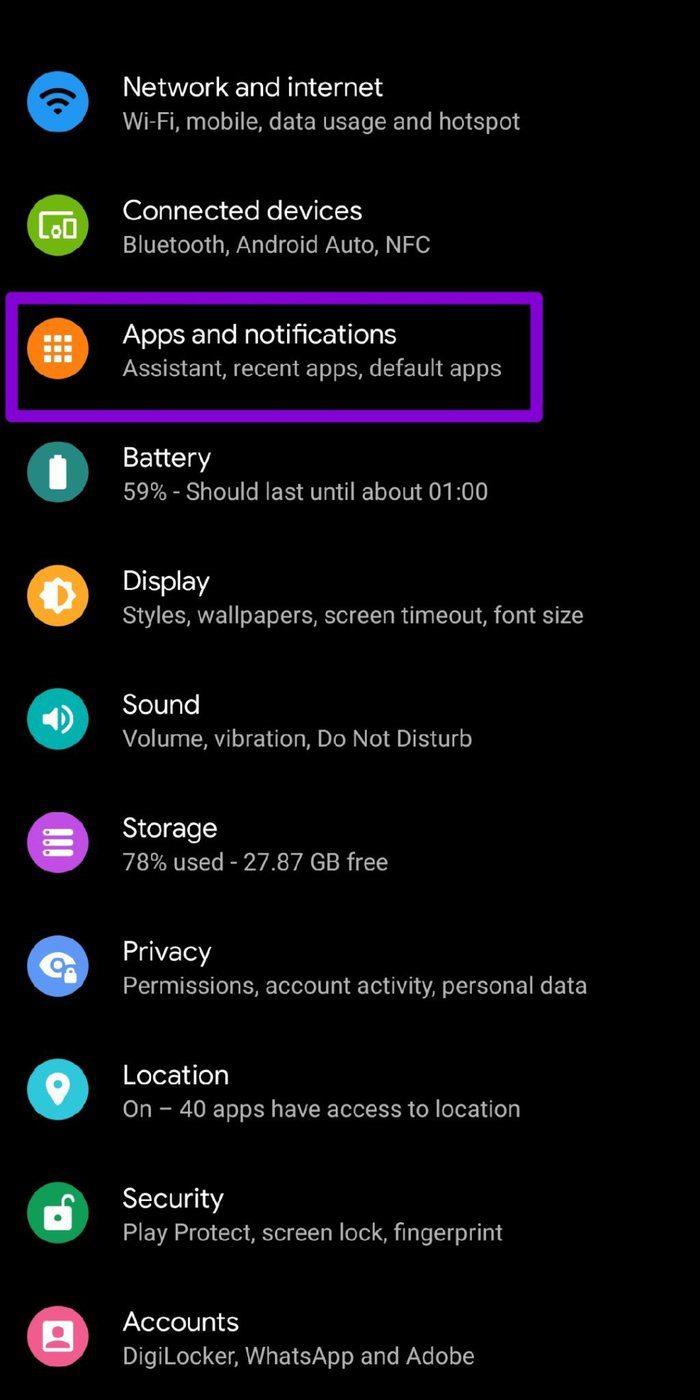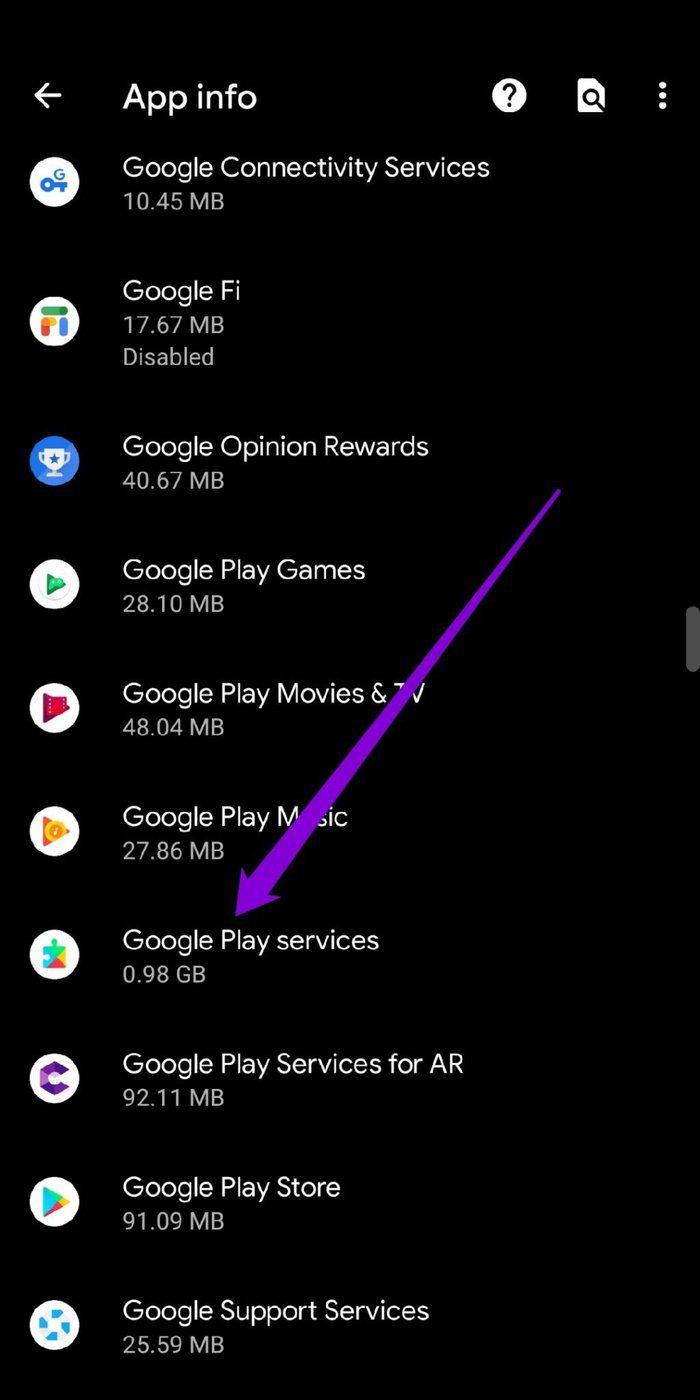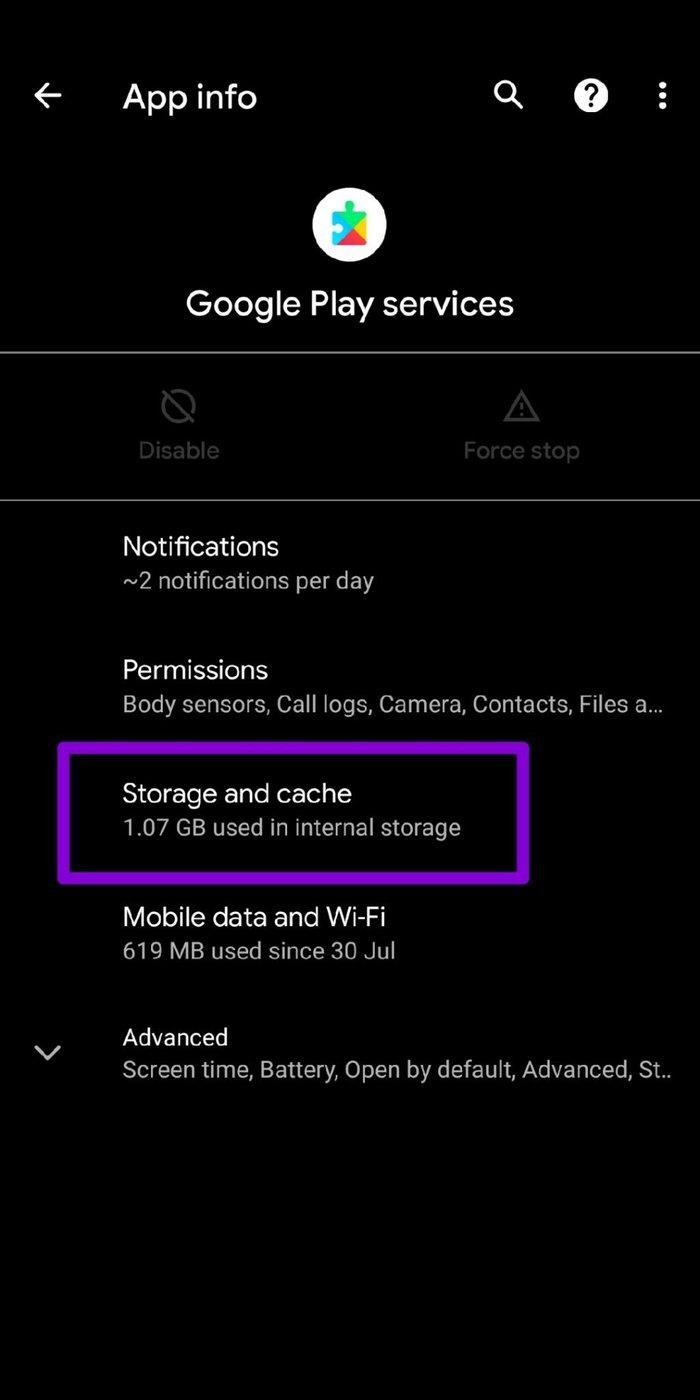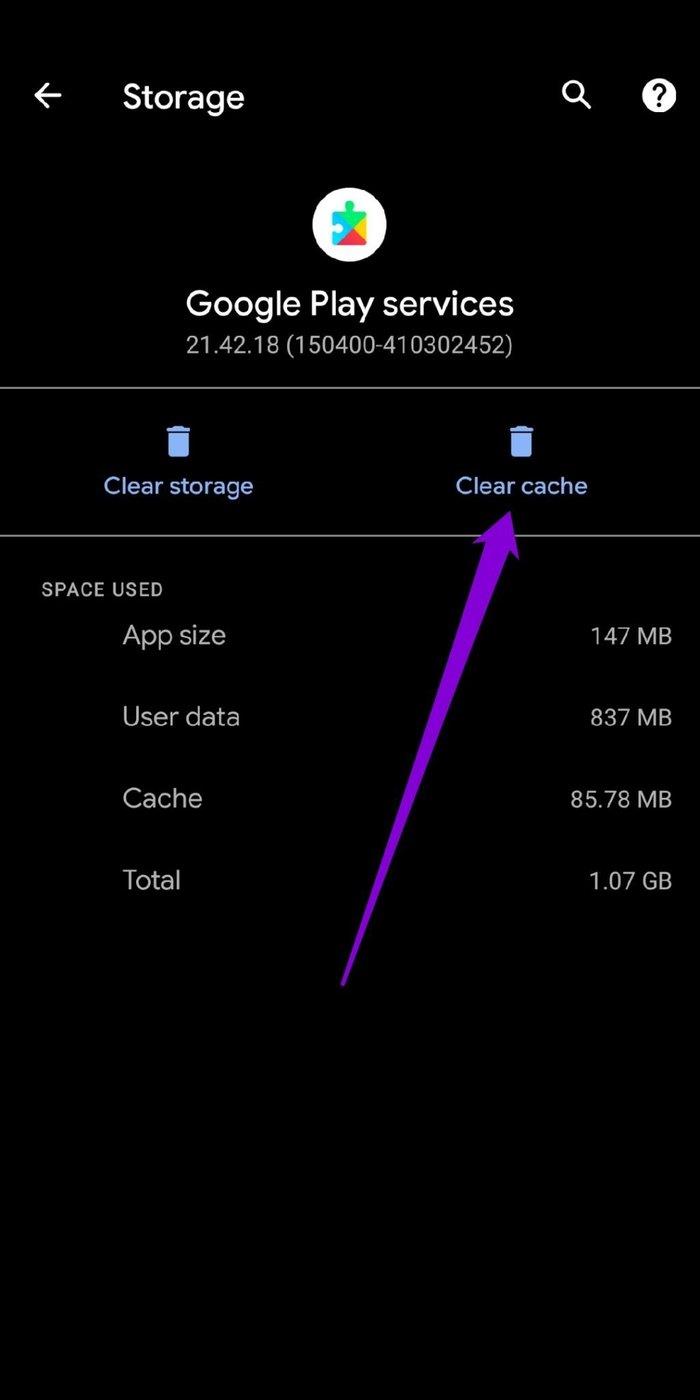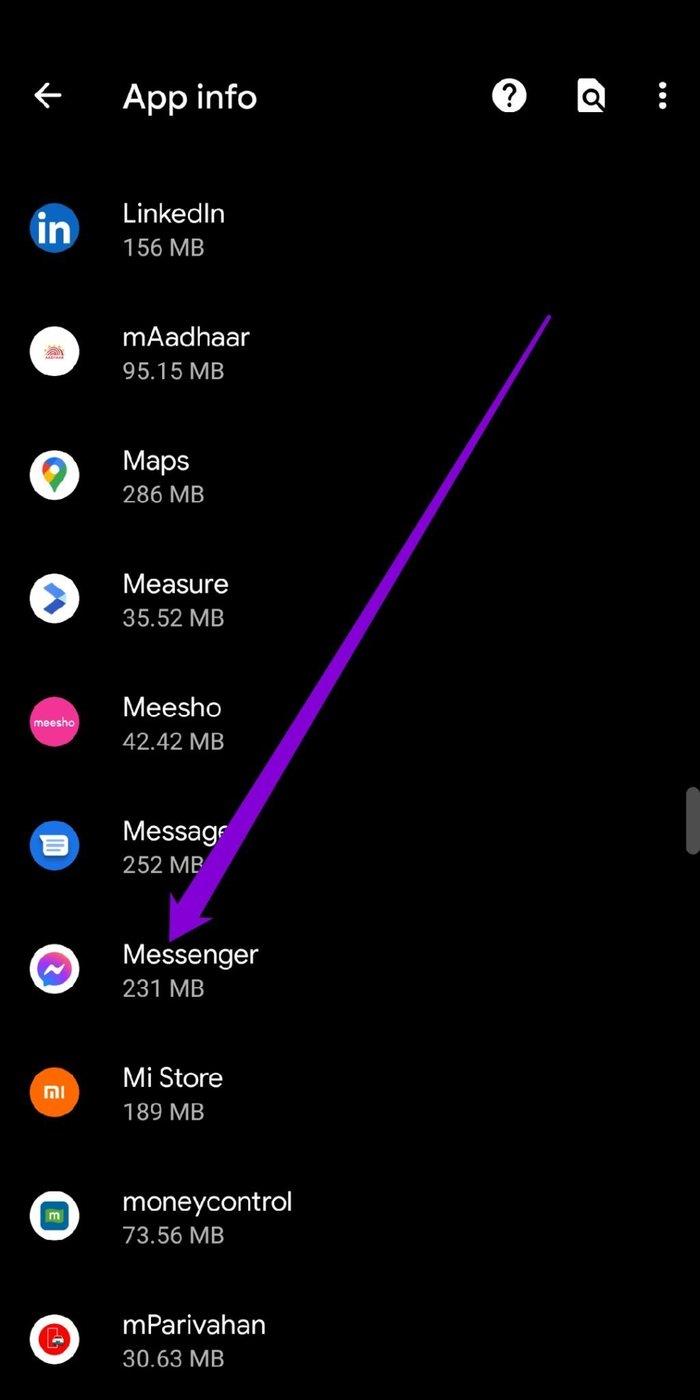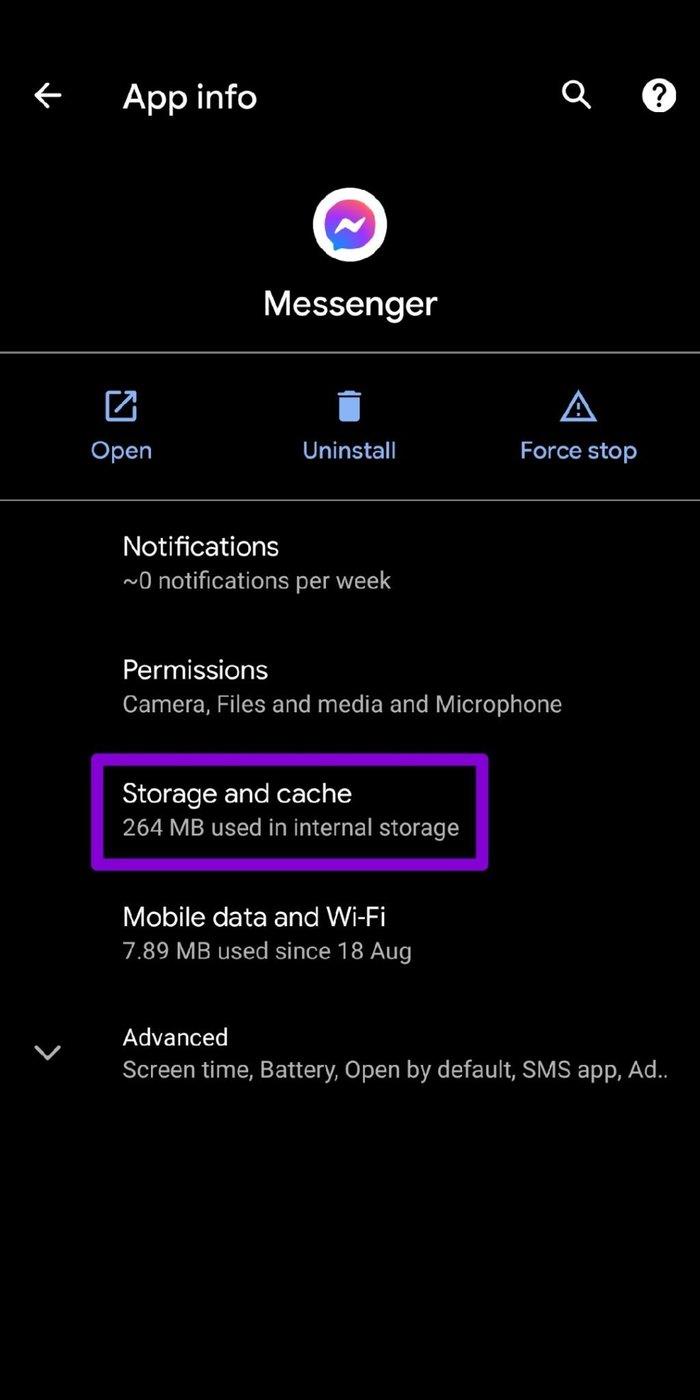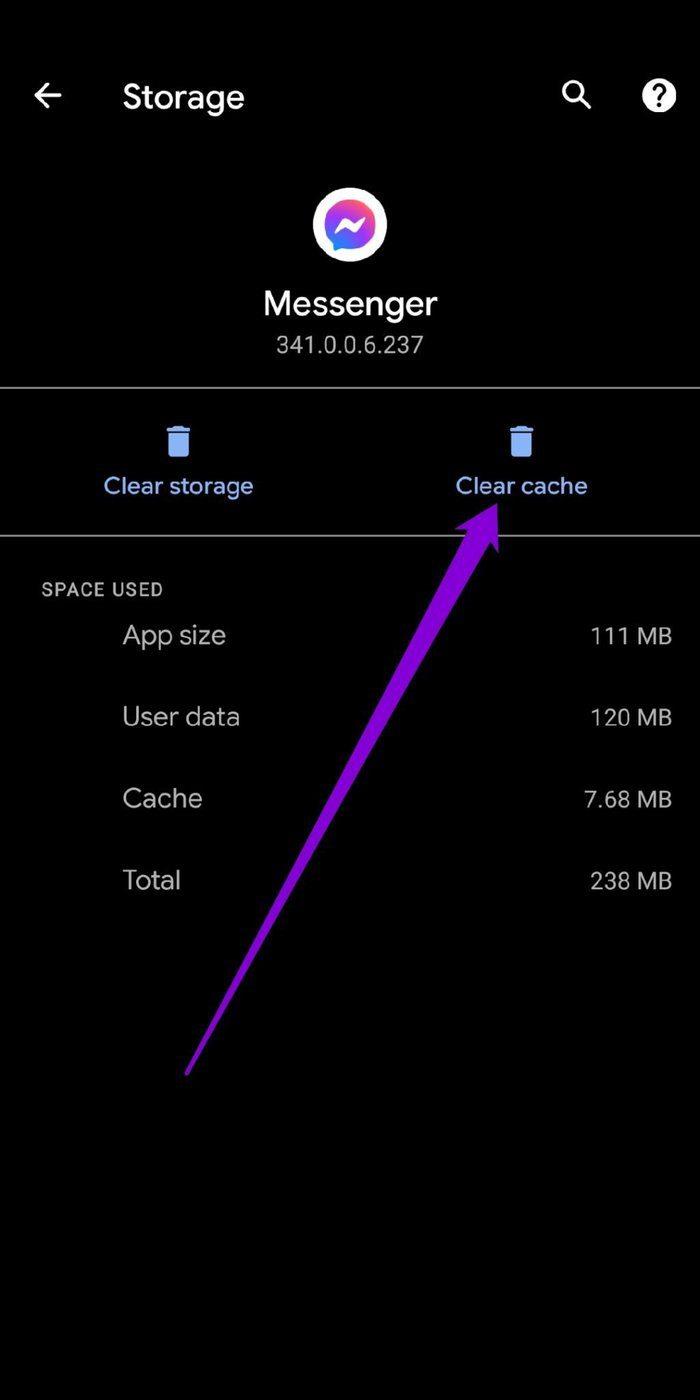فیس بوک مسنجر اخیراً پیشرفت زیادی کرده است. چه توانایی اشتراکگذاری صفحهها یا معرفی اتاقهای گفتگو ، مسنجر به عنوان یک راه حل یک مرحلهای برای همه نیازهای ارتباطی شما ظاهر شده است. اما چنین تغییرات سریعی چند نقص را نیز بر طرف کرده است. کاربران اغلب از مواجه شدن با خرابی ناگهانی برنامه در اندروید و iOS شکایت داشته اند.
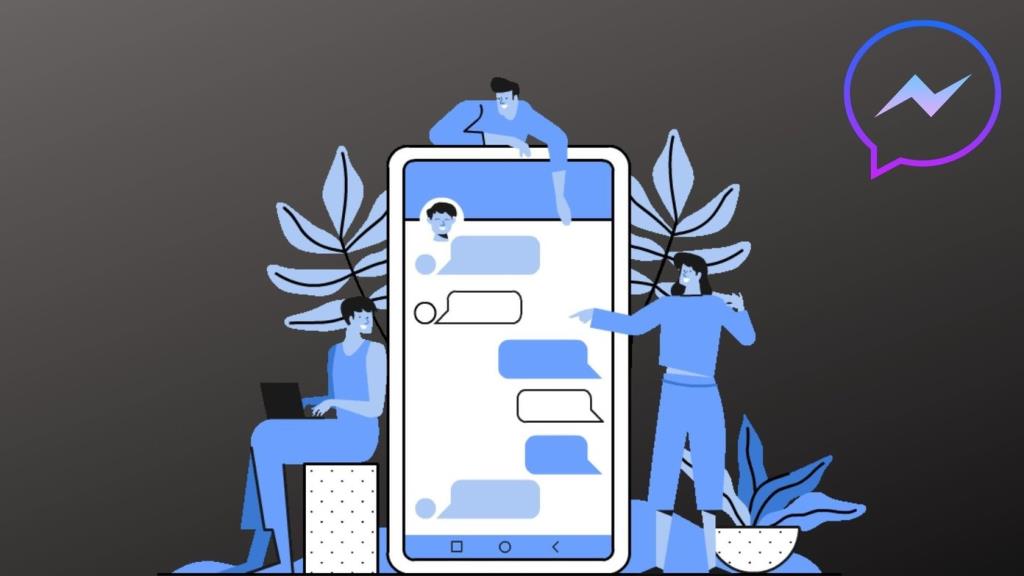
اگر خودتان درگیر دریافت تصادفهای مشابه بودهاید، این راهنما برای شما مناسب است. ما لیستی از راه حل هایی را گردآوری کرده ایم که به شما کمک می کند تا به خرابی مسنجر در اندروید و آیفون پایان دهید. بنابراین، بیایید شروع کنیم.
1. برنامه را مجدداً راه اندازی کنید
گاهی اوقات، برنامه ها ممکن است به درستی راه اندازی نشوند که منجر به مشکلاتی مانند این می شود. اگر فقط یک نقص جزئی برنامه مسئول خرابی برنامه است، راه اندازی مجدد آن بیشتر اوقات این کار را انجام می دهد.
برای بستن اجباری مسنجر در اندروید، روی نماد برنامه ضربه بزنید و نگه دارید تا گزینه App Info را انتخاب کنید. اکنون روی Force stop ضربه بزنید تا اپلیکیشن مسنجر بسته شود.
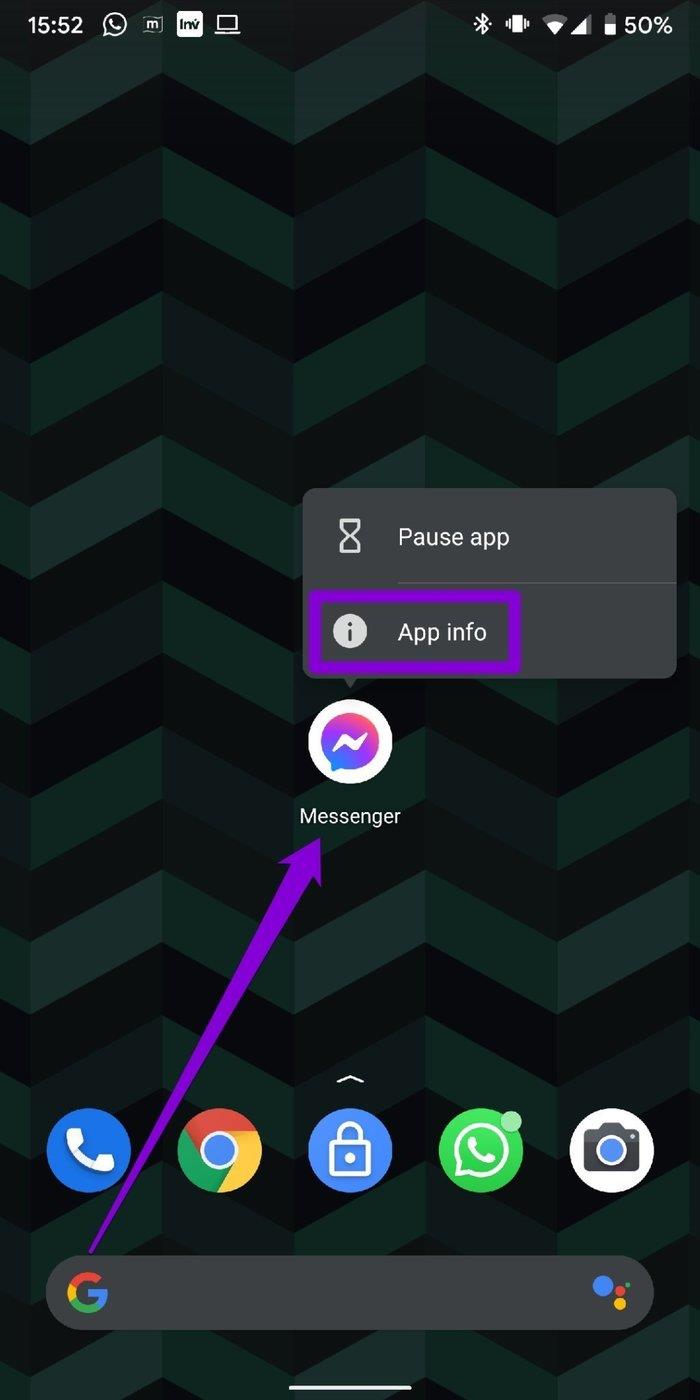
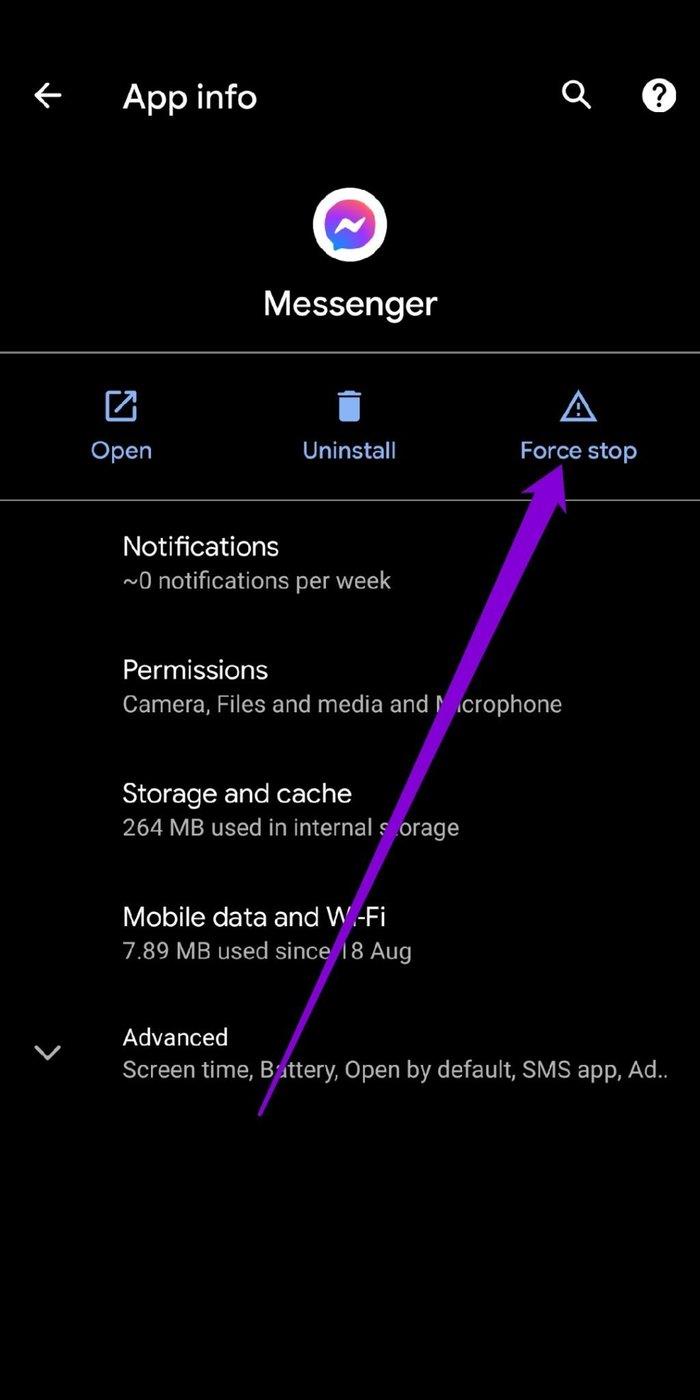
برای بستن مسنجر در آیفون، با کشیدن انگشت از پایین صفحه (یا با دو بار ضربه زدن روی دکمه صفحه اصلی) تغییر دهنده برنامه را باز کنید. مسنجر را پیدا کنید و انگشت خود را به سمت بالا بکشید تا آن را ببندید.
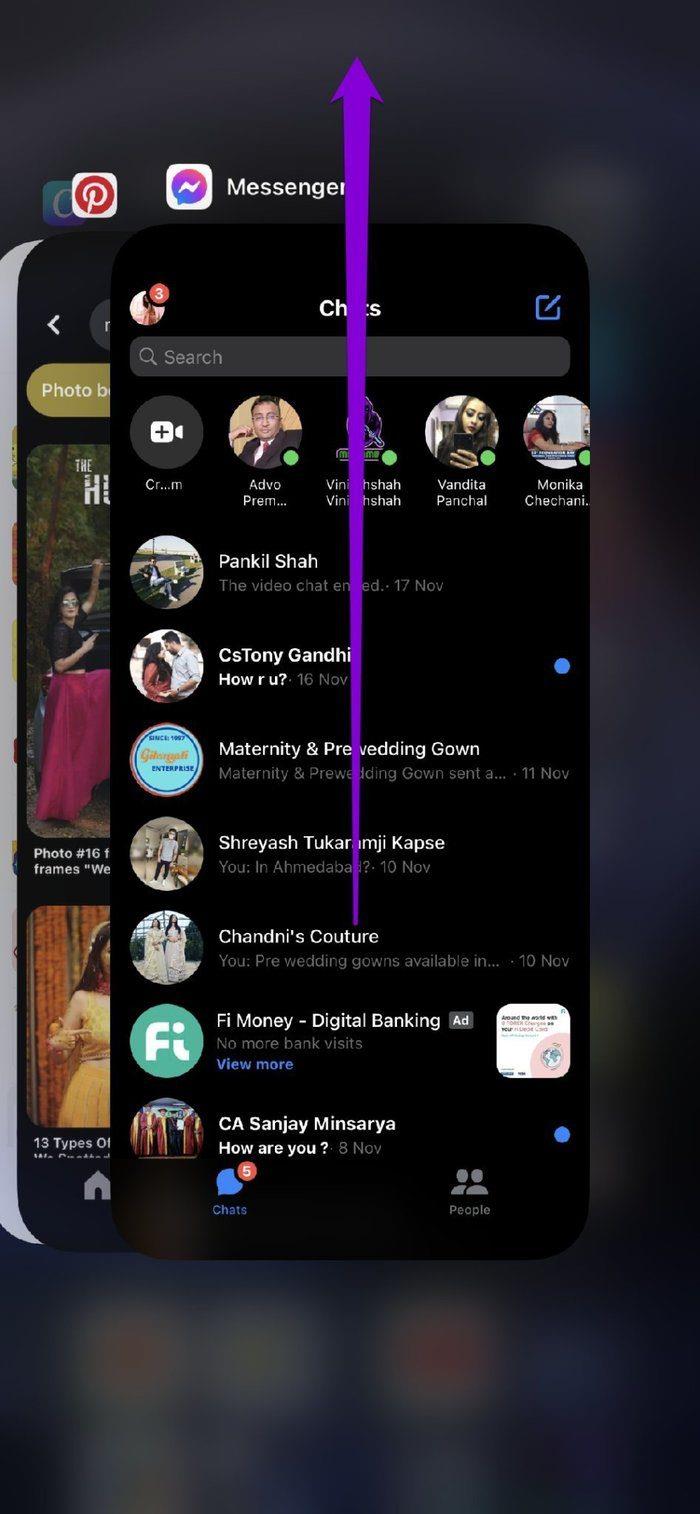
2. مجوزهای برنامه را بررسی کنید
درست مانند هر برنامه دیگری، مسنجر نیز برای دسترسی به دوربین، داده ها، فضای ذخیره سازی و موارد دیگر گوشی شما به مجوز نیاز دارد. در صورت رد شدن، برنامه ممکن است عملیات اصلی را انجام ندهد و ممکن است از کار بیفتد. بنابراین، باید تنظیمات مجوز گوشی خود را بررسی کنید تا مطمئن شوید که مسنجر تمام مجوزهای لازم را دارد.
اندروید
مرحله 1: روی نماد برنامه ضربه بزنید و نگه دارید تا گزینه App Info را انتخاب کنید.
مرحله 2: اکنون مطمئن شوید که مسنجر هر مجوزی را که نیاز دارد مجاز است.
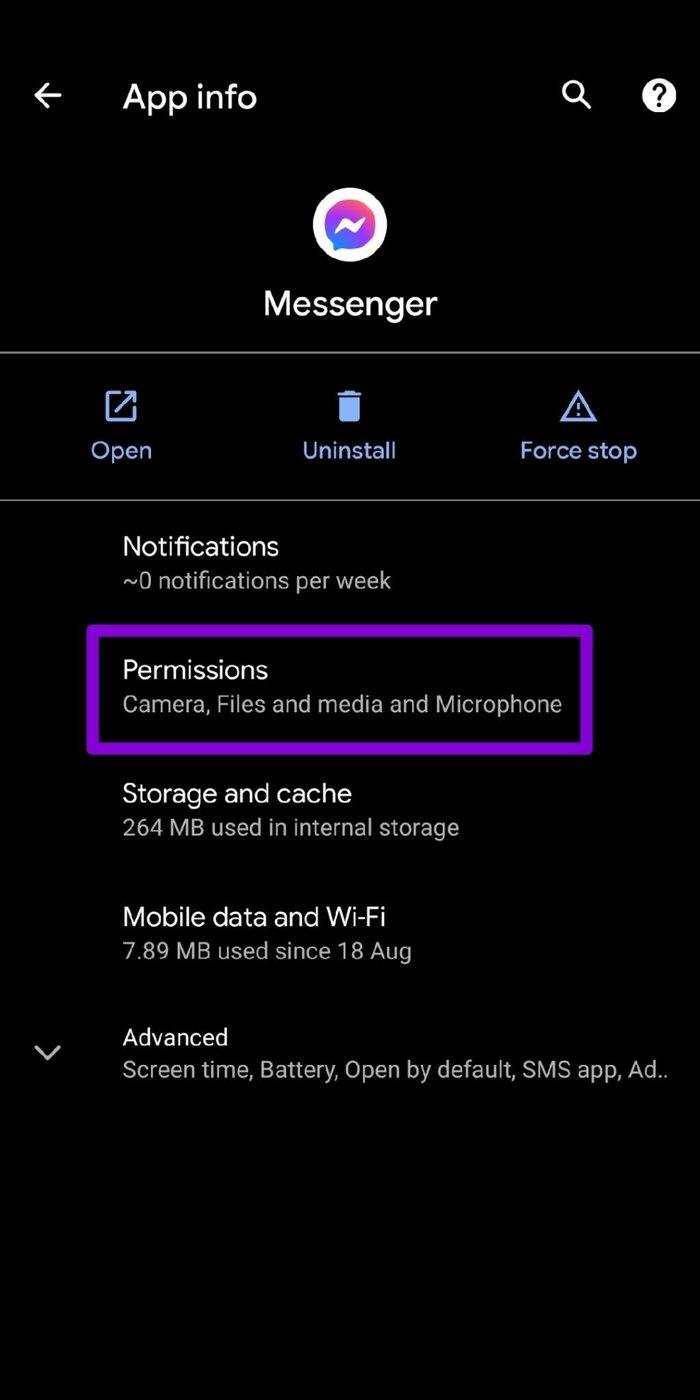
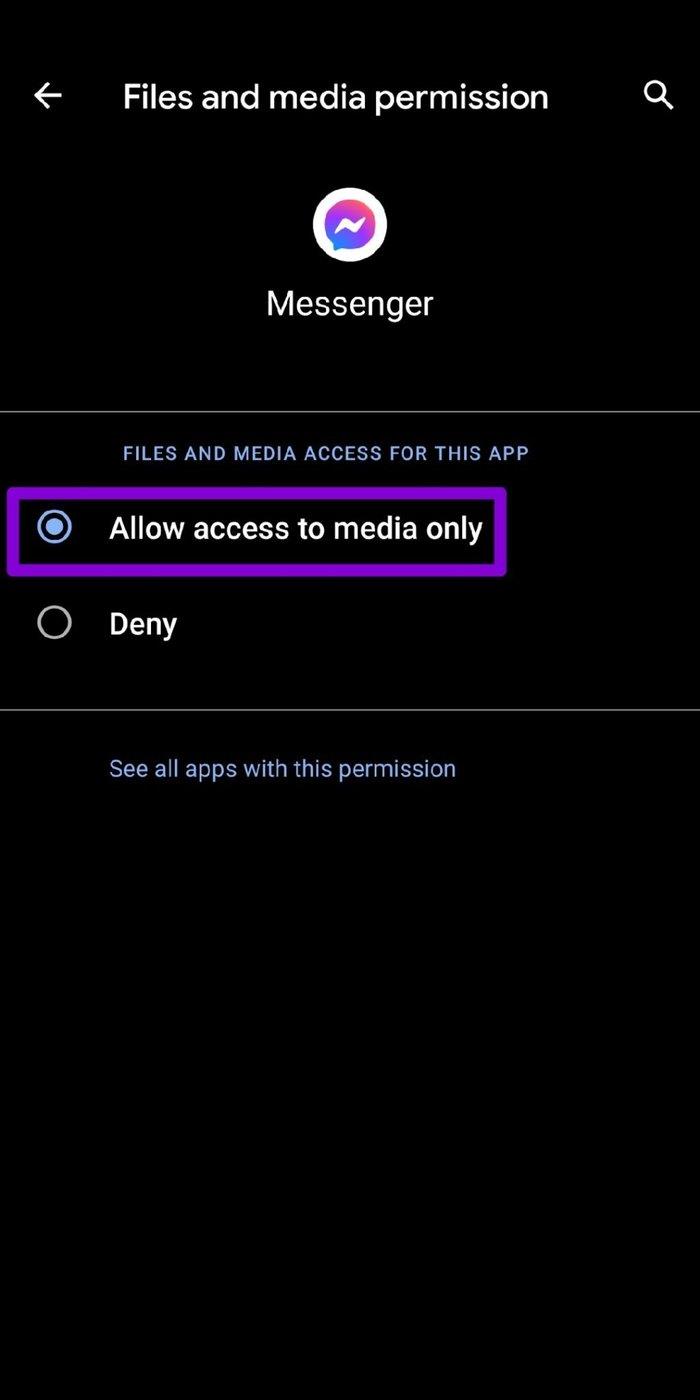
iOS
مرحله 1: برنامه تنظیمات را در آیفون خود اجرا کنید و به پایین بروید تا روی مسنجر ضربه بزنید.
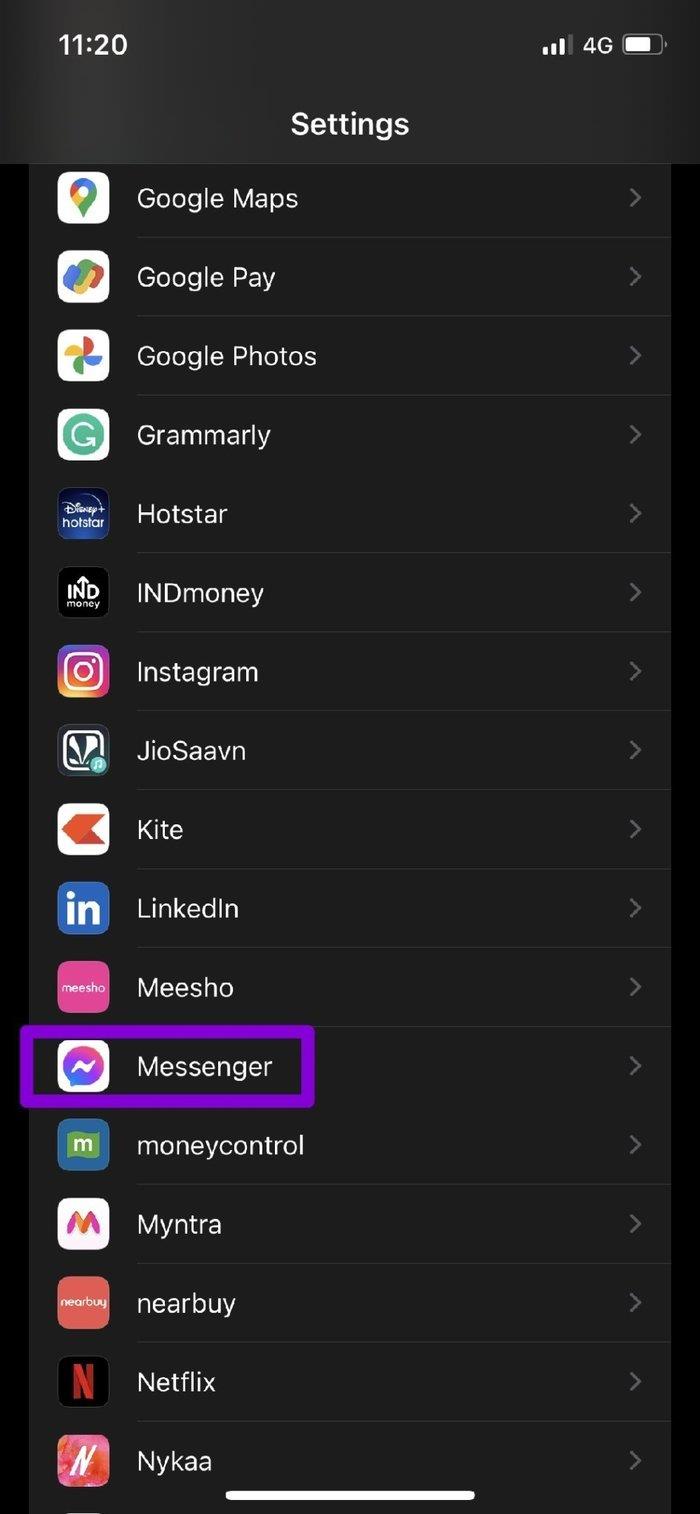
مرحله 2: اکنون سوئیچ ها را روشن کنید تا مجوزهای برنامه مسنجر مجاز شود.
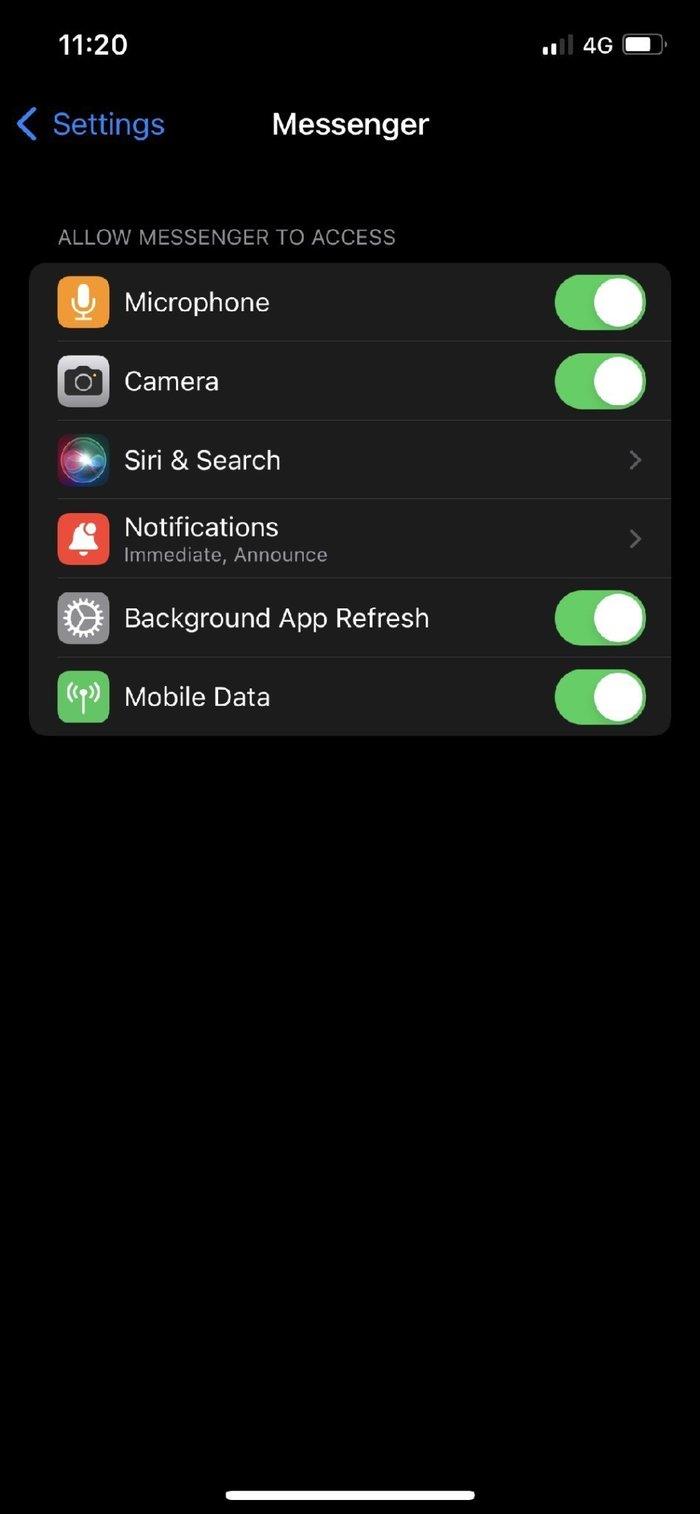
3. برنامه را به روز کنید
اگر برنامهها را اغلب بهروزرسانی نکنید، ممکن است در نهایت قدیمی شوند. این می تواند منجر به مشکلات سازگاری شود و برنامه را مجبور به رفتار عجیب کند. بنابراین، همیشه ایده خوبی است که برنامه های خود را برای دریافت رفع اشکال و بهبود به روز رسانی کنید . بنابراین، برنامه مسنجر فیس بوک را به روز کنید تا ببینید آیا این مشکل را حل می کند یا خیر.
4. بازنشانی خدمات Google Play (اندروید)
Google Play Services در پشت صحنه برای اتصال همه برنامهها، سرویسهای Google و Android شما کار میکند. بنابراین، اگر مشکلی در سرویسهای Google Play در اندروید شما وجود داشته باشد، میتواند باعث شود که برنامههای گوشی شما در برخی مواقع مسدود یا از کار بیفتند. برای رفع آن، با دنبال کردن مراحل زیر، سرویس Google Play را در Android بازنشانی کنید.
مرحله 1: منوی تنظیمات را باز کنید و به Apps and Notifications بروید تا لیست همه برنامه های گوشی خود را ببینید. برای یافتن سرویس Google Play و روی آن ضربه بزنید.
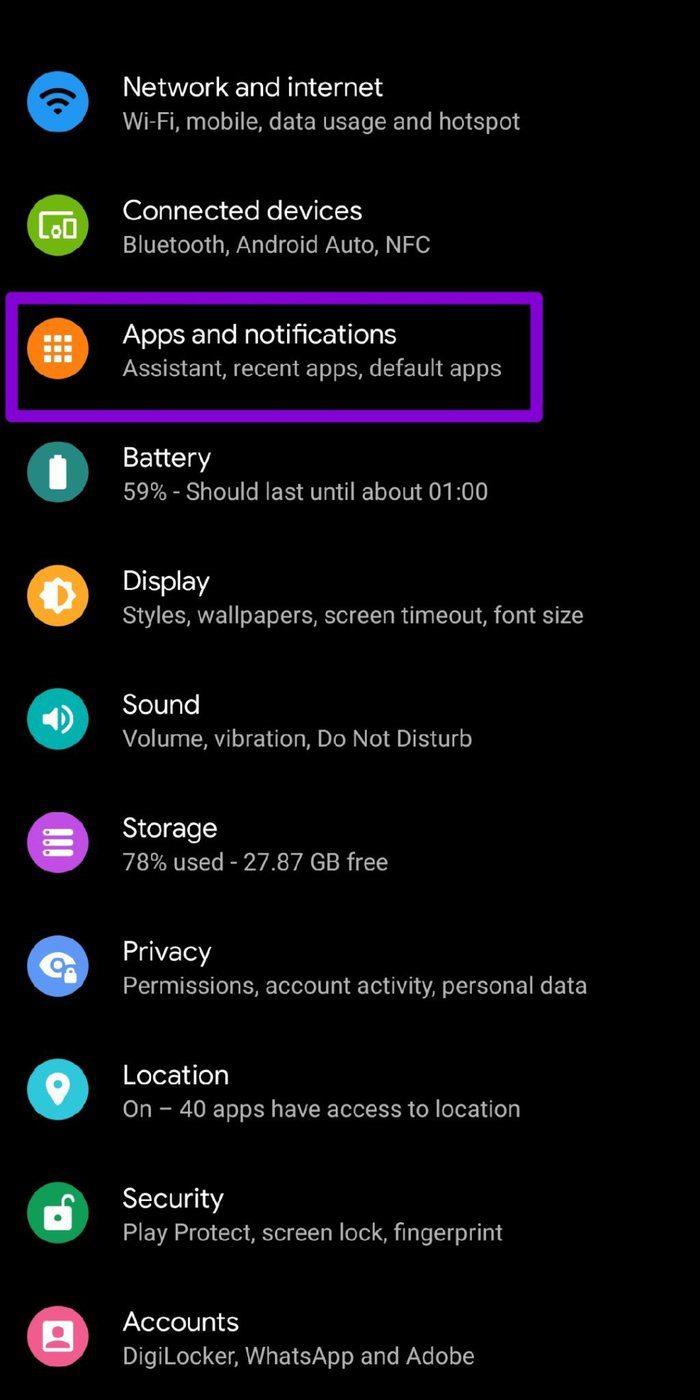
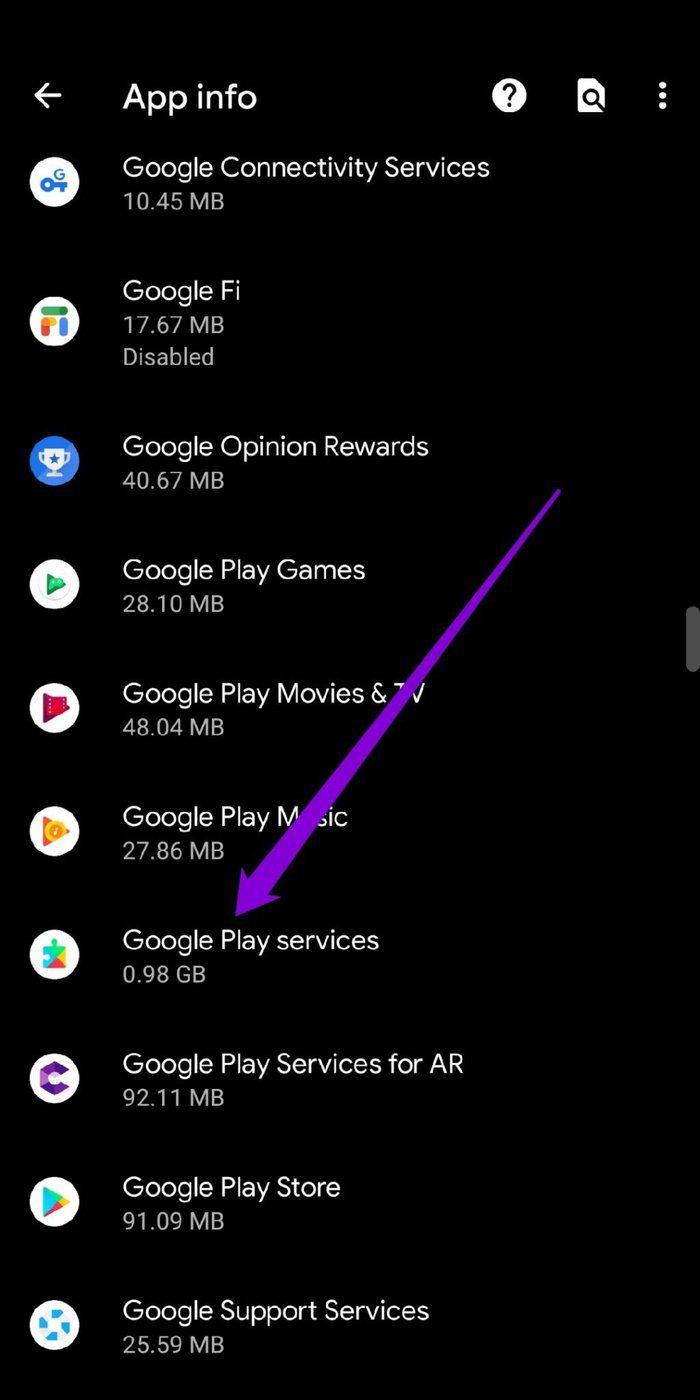
مرحله 2: اکنون روی "Storage and Cache" کلیک کنید و روی Clear storage و سپس دکمه Clear all data ضربه بزنید.
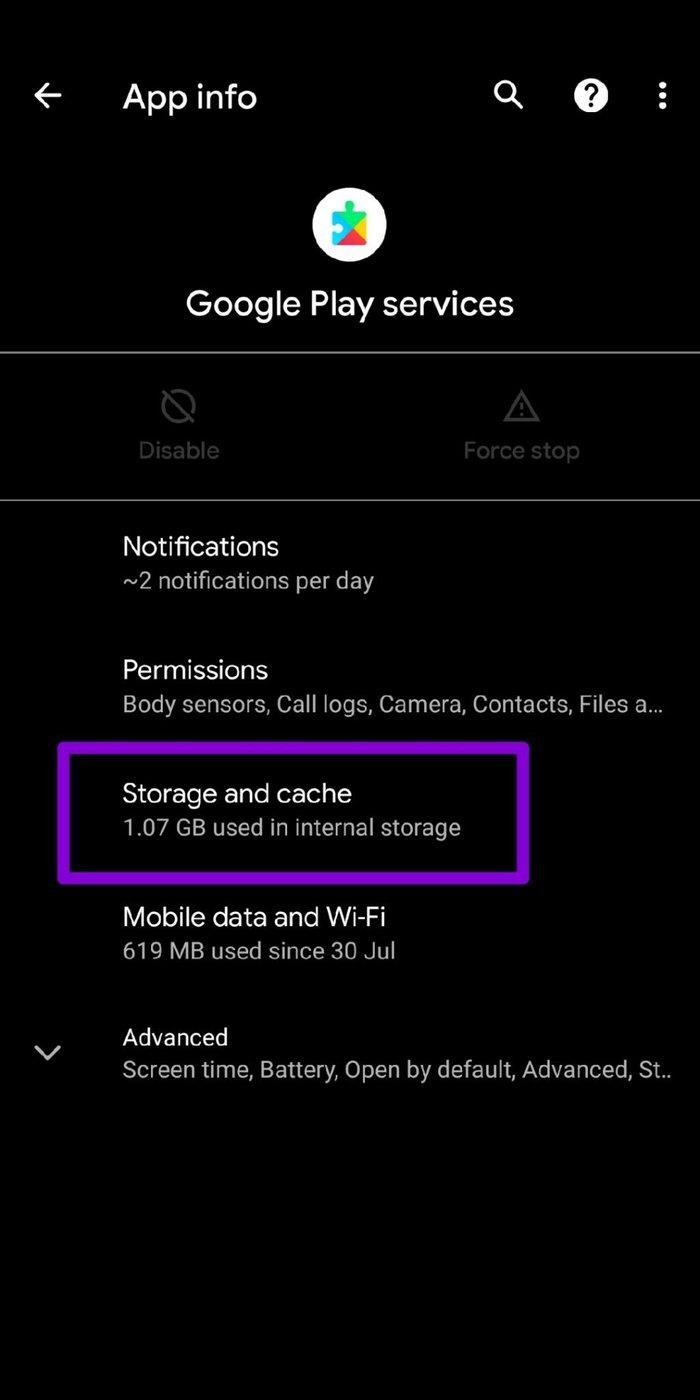
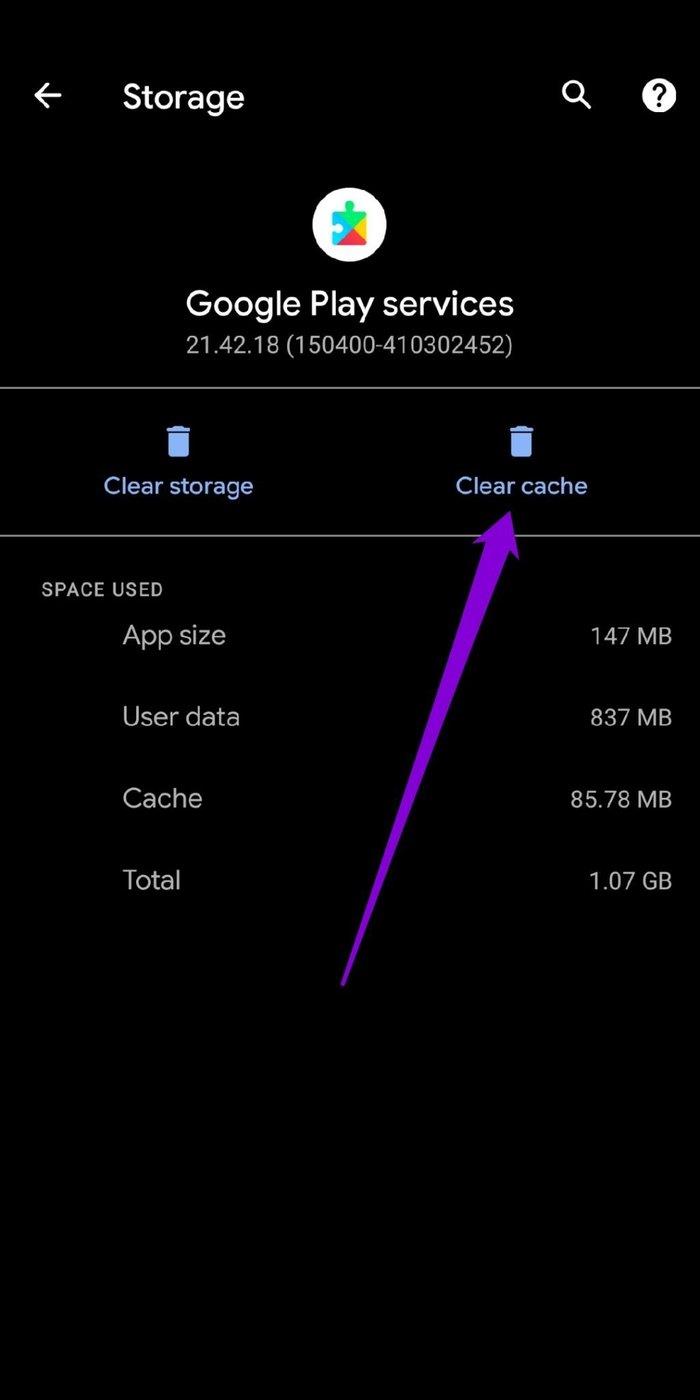
منتظر بمانید تا فرآیند به پایان برسد و ببینید آیا مسنجر اکنون به خوبی کار می کند یا خیر.
5. کش برنامه را پاک کنید
دادههای کش فایلهای موقتی هستند که در تلفن شما ذخیره میشوند تا زمان بارگذاری و مصرف داده را کاهش دهند. پاک کردن کش یک راه حل آزمایش شده و آزمایش شده برای هر برنامه ای است که برای عملکرد صحیح در اندروید تلاش می کند. از این رو، شما همچنین می توانید آن را امتحان کنید.
مرحله 1: منوی تنظیمات را باز کنید و به Apps and Notifications بروید. با اسکرول کردن به پایین یا با استفاده از ابزار جستجو در بالا، مسنجر را پیدا کنید.
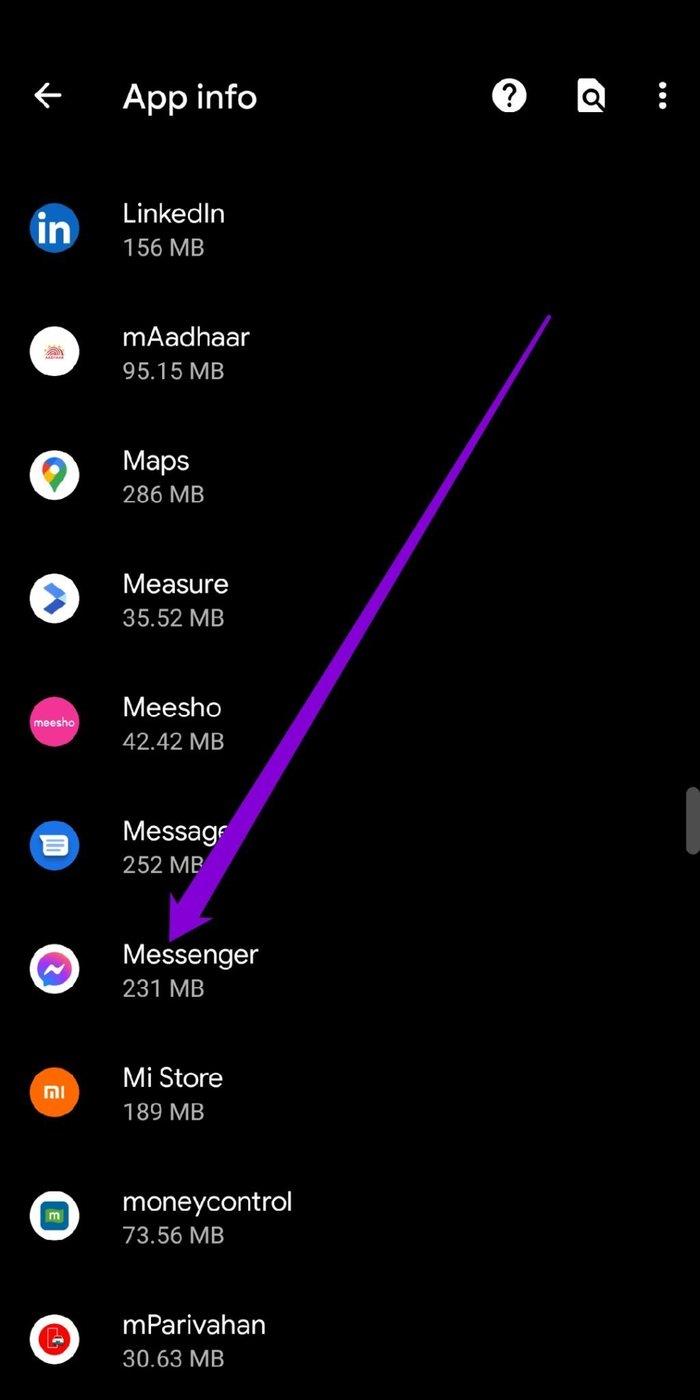
مرحله 2: روی Storage و cache ضربه بزنید و روی دکمه Clear cache ضربه بزنید.
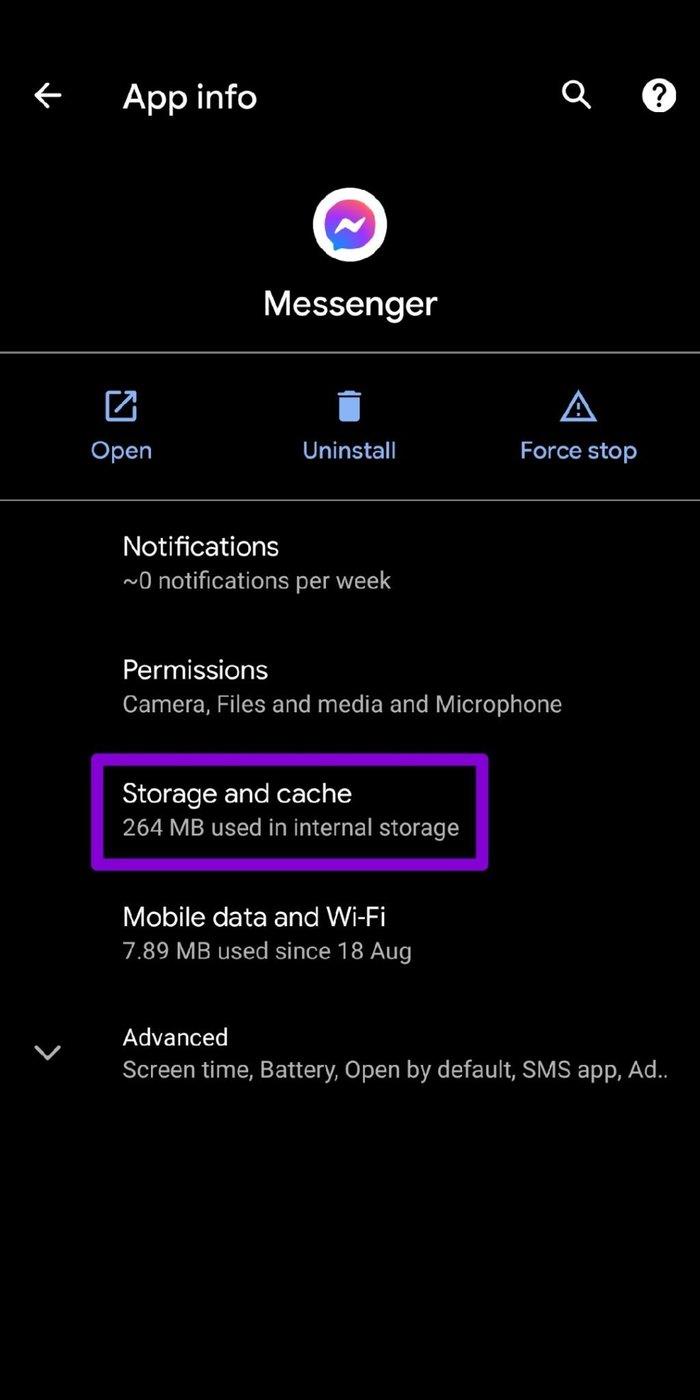
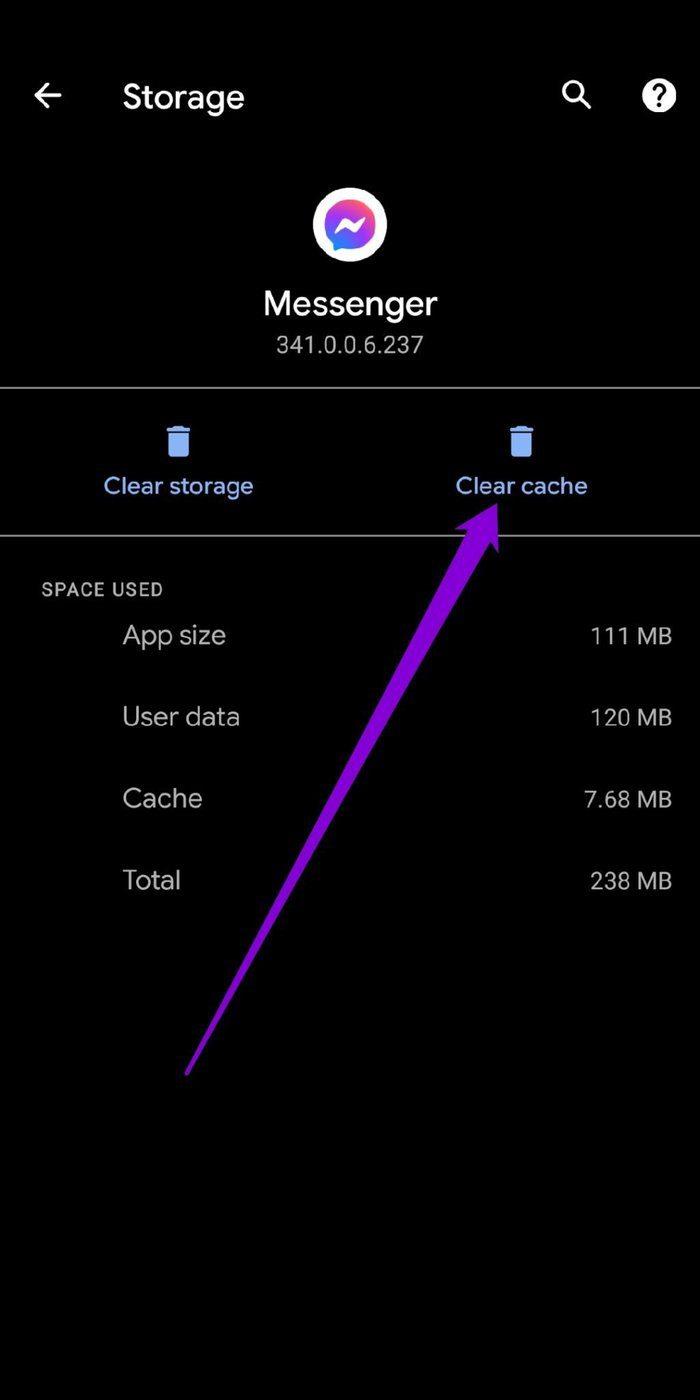
از آنجایی که آیفون گزینه ای برای پاک کردن کش ارائه نمی دهد، باید خود برنامه مسنجر را دوباره نصب کنید.
6. فیسبوک مسنجر را دوباره نصب کنید
اگر راهحلهای بالا نتوانستند خرابیهای مکرر برنامه را برطرف کنند، باید برنامه مسنجر را حذف و دوباره نصب کنید. با این کار داده های مرتبط با برنامه حذف می شود و برنامه در این فرآیند به روز می شود.
7. Messenger Lite را امتحان کنید
اگر هیچ چیزی کار نمی کند، می توانید به نسخه سبک تر آن به نام مسنجر لایت تغییر دهید، به خصوص اگر از تلفن قدیمی یا گوشی با فضای ذخیره سازی بسیار کمی استفاده می کنید. برنامه Messenger Lite یک نسخه حذف شده از برنامه مسنجر است که در استفاده از حافظه کمتر مورد نیاز است و تقریباً همه ویژگی های مهم مورد نیاز را ارائه می دهد.
مسنجر لایت
اجتناب از تصادف
کاربران مسنجر فیس بوک اغلب با مشکلات مشابهی در گذشته مواجه بودند. اما تا زمانی که این مشکلات حل شوند، می توانید از مراحل بالا برای عبور از آنها استفاده کنید. مثل همیشه، به ما اطلاع دهید که کدام یک برای شما مفید است یا اگر ما هیچ کدام را از دست دادیم.